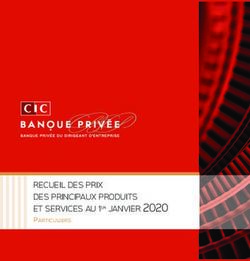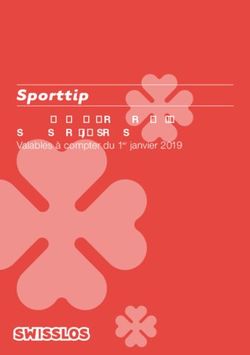Sophos Mobile Security pour Android - Aide Version du produit : 9 - Documentation
←
→
Transcription du contenu de la page
Si votre navigateur ne rend pas la page correctement, lisez s'il vous plaît le contenu de la page ci-dessous
Table des matières
À propos de Sophos Mobile Security...................................................................................................... 1
Tableau de bord.......................................................................................................................................3
Contrôle.................................................................................................................................................... 4
Filtrage Web............................................................................................................................................. 5
Vérificateur de lien................................................................................................................................... 6
Protection des apps................................................................................................................................. 7
Sécurité Wi-Fi...........................................................................................................................................8
Authentificateur.......................................................................................................................................10
À propos des mots de passe à usage unique............................................................................10
Ajout du compte à partir d’un code QR......................................................................................11
Ajout manuel d’un compte.......................................................................................................... 11
Coffre-fort de mots de passe.................................................................................................................13
Création d’une entrée Coffre-fort de mots de passe.................................................................. 13
Création de mots de passe.........................................................................................................14
Connexion à l’aide des données de mot de passe.................................................................... 14
Gestion des entrées du Coffre-fort de mots de passe................................................................14
Recherche des entrées du Coffre-fort de mots de passe...........................................................15
Sauvegarde du Coffre-fort de mots de passe............................................................................ 15
Lecteur de code QR sécurisé................................................................................................................16
Conseiller Confidentialité........................................................................................................................17
Conseiller Confidentialité (Android 5).................................................................................................... 19
Conseiller Sécurité................................................................................................................................. 20
Conseiller de mise à jour.......................................................................................................................21
Inscription à Sophos Mobile...................................................................................................................22
Résolution des violations de conformité..................................................................................... 22
Support........................................................................................................................................ 22
Statistiques............................................................................................................................................. 24
Paramètres de l’app...............................................................................................................................25
Journalisation..........................................................................................................................................27
Sauvegarde et restauration....................................................................................................................28
Mentions légales.................................................................................................................................... 29
(2019/02/14)Sophos Mobile Security pour Android
1 À propos de Sophos Mobile Security
Sophos Mobile Security assure la protection de votre appareil Android et votre confidentialité sans
affecter les performances de l’appareil ou l’autonomie de sa batterie. Grâce à la mise à jour quasi
instantanée de la base de données des SophosLabs, vos apps sont contrôlées automatiquement
dès que vous les installez afin de vous protéger contre toute perte de données et de vous éviter de
subir des coûts imprévus.
Fonctions
• Contrôle (page 4)
Le Contrôle vous permet de contrôler toute présence d’apps ou de fichiers malveillants sur votre
appareil.
• Filtrage Web (page 5)
Le Filtrage Web vous permet d’indiquer les types de sites Web pour lesquelles vous souhaitez
être averti avant leur ouverture. Vous êtes ainsi protégé(e) contre toute navigation sur des sites
malveillants et au contenu indésirable ou illégal.
• Vérificateur de lien (page 6)
Le Vérificateur de lien vous permet de vérifier les liens dans un email ou un document à la
recherche de contenu malveillant ou inapproprié.
• Protection des apps (page 7)
La Protection des apps vous permet de configurer une liste des apps qui peuvent uniquement
être ouvertes après que vous les ayez autorisées vous-même. Ceci est, par exemple,
particulièrement utile si vous prêtez votre appareil à quelqu’un. En effet, il leur sera impossible
d’utiliser certaines apps.
• Sécurité Wi-Fi (page 8)
Sécurité Wi-Fi vous permet contrôler la présence de menaces réseau sur votre connexion Wi-Fi.
• Authentificateur (page 10)
L’Authentificateur vous permet de créer des mots de passe à usage unique (également appelé
codes de vérification) à utiliser pour vous connecter à vos comptes utilisant l’authentification
multifacteur.
• Coffre-fort de mots de passe (page 13)
Le Coffre-fort de mots de passe vous permet de conserver toutes les informations de votre
compte à un seul endroit sécurisé par un mot de passe principal.
• Lecteur de code QR sécurisé (page 16)
Le Lecteur de code QR sécurisé vous permet de lire les codes QR et de traiter les informations
incorporées.
• Conseiller Confidentialité (page 17)
Le Conseiller Confidentialité vous permet d’afficher les informations sur les autorisations dont
bénéficient les apps installées sur votre appareil
• Conseiller Sécurité (page 20)
Copyright © 2019 Sophos Limited 1Sophos Mobile Security pour Android
Le Conseiller Sécurité vous permet d’afficher des informations sur les paramètres de sécurité du
système que vous devriez changer.
• Conseiller de mise à jour (page 21)
Le Conseiller de mise à jour affiche des informations sur votre version d’Android et vérifie si de
nouvelles versions sont disponibles.
• Statistiques (page 24)
La page Statistiques indique les activités de contrôle antimalware et de filtrage du Web sous la
forme de graphiques faciles à utiliser.
• Inscription à Sophos Mobile (page 22)
Dans un environnement professionnel, vous pouvez inscrire Sophos Mobile Security au serveur
Sophos Mobile de votre organisation. Ceci permet à votre organisation de gérer la sécurité de
votre appareil.
• Sauvegarde et restauration (page 28)
Vous pouvez créer une sauvegarde des paramètres Sophos Mobile pour restaurer vos
paramètres personnels ou les utiliser sur un autre appareil.
2 Copyright © 2019 Sophos LimitedSophos Mobile Security pour Android
2 Tableau de bord
Le tableau de bord de Sophos Mobile Security vous donné un vue générale de l’état de l’appareil. Il
inclut les fonctions suivantes :
• État de la sécurité : si, par exemple, un malware est présent sur l’appareil.
• Actions obligatoires : si, par exemple, les paramètres non sécurisés du système doivent être
modifiés.
• Statistiques : l’historique des résultats des contrôles antimalware et des événements de filtrage du
Web.
• Favoris : une barre d’icônes pour naviguer jusqu’aux fonctions de vos apps préférées :
— Appuyez sur une icône pour naviguer jusqu’à cette fonction.
— Maintenez l’appui sur l’icône pour modifier la liste des favoris.
— Appuyez sur Plus pour créer un raccourci vers une fonction de votre écran d’accueil
Android.
• Menu de l’app : appuyez sur Menu ou faites défiler l’écran vers la droite pour ouvrir le menu de
l’app.
Copyright © 2019 Sophos Limited 3Sophos Mobile Security pour Android
3 Contrôle
Le Contrôle vous permet de contrôler toute présence d’apps ou de fichiers malveillants sur votre
appareil.
Sophos Mobile Security contrôle l’appareil à la recherche de malwares et signale toutes les apps
malveillantes ou potentiellement indésirables. Le contrôle effectue une recherche en ligne pour
vérifier les apps en les comparant aux données sur les menaces les plus récentes disponibles
dans la base de données Cloud des SophosLabs. Il a également recours à un moteur de contrôle
multifonctionnel intégré pour assurer une détection optimale que l’appareil soit en ligne ou hors
ligne. Les données antivirus sont constamment mises à jour par les SophosLabs qui analysent les
menaces Android 24 heures sur 24.
Suite au contrôle, les apps identifiées comme des Menaces et PUA sont affichées. Appuyez sur une
app pour obtenir plus de renseignements, pour la supprimer ou l’ajouter à la liste Apps autorisées.
4 Copyright © 2019 Sophos LimitedSophos Mobile Security pour Android
4 Filtrage Web
Le Filtrage Web vous permet d’indiquer les types de sites Web pour lesquelles vous souhaitez être
averti avant leur ouverture. Vous êtes ainsi protégé(e) contre toute navigation sur des sites malveillants
et au contenu indésirable ou illégal.
Configuration du Filtrage Web
• Sur la page Filtrage Web de Sophos Mobile Security, activez le Filtrage Web.
• Pour activer le filtrage des sites Web malveillants, appuyez sur Contenu malveillant et
sélectionnez Avertir ou Bloquer.
• Pour activer le filtrage des sites Web d’une certaine catégorie, appuyez sur ladite catégorie et
sélectionnez Avertir ou Bloquer.
• Liste d’autorisation : vous pouvez supprimer définitivement l’avertissement concernant des pages
malveillantes ou classées par catégorie. Ceci peut être utile si l’une des pages sur laquelle vous
vous rendez régulièrement appartient à une catégorie qui déclenche un avertissement ou qui est
bloquée. Sélectionnez Toujours autoriser l’accès à cette page dans la boîte de dialogue Filtrage
Web. Pour filtrer de nouveau ces pages, appuyez sur Effacer la liste des pages autorisées.
Navigateurs Web pris en charge
Le Filtrage Web vous protège lorsque vous utilisez une des apps figurant dans la liste des
Navigateurs protégés.
Navigateurs compatibles :
• Google Chrome
• Firefox
• Navigateur Web Android
• Microsoft Edge
Les apps qui peuvent fonctionner mais qui n’ont pas été testées sont répertoriées sous Navigateurs
protégés (non testés).
Conseil
• Si un navigateur Web compatible est installé sur votre appareil mais qu’il ne figure pas dans la
liste Navigateurs protégés, veuillez-vous assurer que Sophos Accessibility Service est activé
(dans les paramètres système sous Accessibilité).
• Pour tester le filtrage de sites Web, Sophos a créé le site sophostest.com qui contient des
exemples de page pour chaque catégorie. Même si certaines de ces pages sont classées
comme potentiellement offensantes ou dangereuses, leur contenu est sans danger dans tous
les cas.
Copyright © 2019 Sophos Limited 5Sophos Mobile Security pour Android
5 Vérificateur de lien
Le Vérificateur de lien vous permet de vérifier les liens dans un email ou un document à la recherche
de contenu malveillant ou inapproprié.
Le Vérificateur de lien traite tous les liens sur lesquels vous appuyez dans des apps sans
navigateur. Vous utilisez le Filtrage du Web pour vérifier les liens sur une page Web. Retrouvez plus
de renseignements à la section Filtrage Web (page 5).
Pour configurer le Vérificateur de lien :
1. Sur la page Vérificateur de lien de Sophos Mobile Security, activez le Vérificateur de lien.
2. Sélectionnez votre app de navigation habituelle pour ouvrir les liens.
3. La première fois que vous allez appuyer sur un lien après avoir activé le Vérificateur de lien,
Android va vous demander de sélectionner une app pour ouvrir le lien. Sélectionnez Vérificateur
de lien Sophos.
Lorsque vous appuyez sur un lien, le Vérificateur de lien procède à son contrôle à la recherche de
contenu malveillant ou inapproprié conformément au classement établi par les SophosLabs. Le lien
est ensuite ouvert dans votre navigateur.
Remarque
Le Vérificateur de lien ne peut pas vérifier les liens dans les apps qui les ouvrent en interne plutôt
que de les transmettre à l’app de navigation. Si l’app vous donne la possibilité de choisir comment
ouvrir les liens Web, utilisez le navigateur afin que le Vérificateur de lien puisse traiter le lien.
Par exemple dans Gmail, il s’agit du paramètre Ouvrir des liens dans Gmail . Désactivez ce
paramètre pour laisser le Vérificateur de lien procéder à la vérification des liens dans vos emails.
6 Copyright © 2019 Sophos LimitedSophos Mobile Security pour Android
6 Protection des apps
La Protection des apps vous permet de configurer une liste des apps qui peuvent uniquement être
ouvertes après que vous les ayez autorisées vous-même. Ceci est, par exemple, particulièrement utile
si vous prêtez votre appareil à quelqu’un. En effet, il leur sera impossible d’utiliser certaines apps.
Remarque
Si Sophos Mobile Security est inscrite à Sophos Mobile, la fonction Protection des apps est
indisponible. L’accès à l’app est administré par votre organisation.
1. Dans Configuration basique, activez la Protection des apps.
2. Sophos Mobile Security doit être administrateur de l’appareil Android. Si vous n’avez pas encore
activé cette option, vous êtes dirigé vers la page des Paramètres Android adéquate. Appuyez sur
Activer.
3. Sélectionnez un type d’authentification pour la Protection des apps.
Vous pouvez choisir entre Modèle, PIN, Mot de passe et Empreinte digitale (si votre appareil est
muni d’un capteur d’empreinte digitale).
Remarque
Si votre app Sophos Mobile Security est inscrite à une plate-forme d’administration Sophos,
l’administrateur peut désactiver l’authentification par empreinte digitale.
4. Certains gestionnaires de tâches peuvent désactiver la Protection des apps en arrêtant son
processus. Pour assurer la protection contre les gestionnaires de tâches, installez l’app Sophos
Security & Antivirus Guard. Un message dans la Configuration basique vous indiquera ce que
vous devez faire. Appuyez sur le message pour ouvrir l’app dans Google Play et installez-la.
5. Appuyez sur Délai de grâce. Le délai de grâce correspond au temps pendant lequel le mot de
passe est mémorisé après que vous ayez quitté une app et décidé de l’ouvrir de nouveau. Vous
avez la possibilité de choisir entre 1 et 15 minutes.
6. Les apps qui peuvent être utilisées pour désinstaller ou désactiver la Protection des apps sont
répertoriées sous Configuration de la protection. Vous pouvez également protéger Google
Play et d’autres programmes d’installation afin d’empêcher l’installation non contrôlée d’apps sur
l’appareil.
7. Faites défiler l’écran vers la gauche. La vue Sélection d’apps apparaît. Vous pouvez :
• Sélectionnez les apps dans la liste Apps non protégées pour les protéger. Les apps sont
affichées dans la liste Apps protégées.
• Dessélectionnez les apps dans la liste Apps protégées pour ne plus les protéger. Les apps
sont affichées dans la liste Apps non protégées.
Sophos Security & Antivirus Guard surveille l’activité des processus de la Protection des apps et
les redémarre si nécessaire.
Remarque
Si vous n’avez pas installé Sophos Security & Antivirus Guard et que vous n’avez pas paramétré
Protection des apps, vous êtes de nouveau invité à l’installer. Nous vous conseillons vivement de
procéder ainsi.
Copyright © 2019 Sophos Limited 7Sophos Mobile Security pour Android
7 Sécurité Wi-Fi
Sécurité Wi-Fi vous permet contrôler la présence de menaces réseau sur votre connexion Wi-Fi.
Types de problème
Sophos Mobile Security détecte les problèmes suivants :
Usurpation d’ARP On parle d’usurpation ARP lorsqu’un
cybercriminel envoie des messages ARP
malveillants à votre ordinateur en lui faisant croire
que l’adresse MAC du cybercriminel est associée
à l’adresse IP de votre passerelle réseau. Ceci
lui permet d’accéder à votre réseau privé, de
voler des données sensibles et de lancer d’autres
attaques par déni de service ou d’interception
(« man-in-the-middle »).
Portail captif Un portail captif permet aux réseaux Wi-Fi publics
de demander à l’utilisateur de s’authentifier
avant de lui accorder l’accès au réseau. Le
trafic étant redirigé vers le portail captif, Sophos
Mobile Security peut afficher des avertissements
supplémentaires.
Manipulation du contenu On parle de manipulation du contenu lorsqu’un
cybercriminel manipule le contenu d’un site Web
pour vous contraindre à effectuer des actions
dangereuses. Ceci lui permet de contourner les
procédures d’authentification ou de supprimer des
données.
Interception SSL On parle d’interception SSL lorsqu’un
cybercriminel utilise un faux certificat de serveur
pour intercepter la connexion sécurisée entre
votre ordinateur et un site Web. Le cybercriminel
peut déchiffrer des données sensibles tout en
vous laissant croire que votre connexion demeure
sécurisée.
Dissimulation SSL On parle de dissimulation SSL lorsqu’un
cybercriminel change la connexion à un site Web
du protocole HTTPS sécurisé au protocole HTTP
non sécurisé. Le cybercriminel peut rediriger tout
le trafic entre votre ordinateur et le site Web avec
son propre serveur proxy. Ceci lui permet de
déchiffrer des données sensibles tout en vous
laissant croire que vous utilisez toujours une
connexion HTTPS.
8 Copyright © 2019 Sophos LimitedSophos Mobile Security pour Android
Vérifications
• Pour vérifier à quel réseau Wi-Fi vous êtes connecté, appuyez sur Vérifier.
• Pour vérifier le réseau automatiquement en arrière-plan, activez l’option Vérification en arrière-
plan. L’appareil sera vérifié à chaque connexion au réseau Wi-Fi.
Copyright © 2019 Sophos Limited 9Sophos Mobile Security pour Android
8 Authentificateur
L’Authentificateur vous permet de créer des mots de passe à usage unique (également appelé codes
de vérification) à utiliser pour vous connecter à vos comptes utilisant l’authentification multifacteur.
Vérifiez auprès de votre fournisseur de compte s’il prend en charge l’authentification multifacteur et
comment vous pouvez l’activer sur votre compte.
L’Authentificateur prend en charge les mots de passe à usage unique en fonction de l’heure et en
fonction du compteur. Retrouvez plus de renseignements à la section À propos des mots de passe
à usage unique (page 10).
Fonctions :
• Pour les mots de passe en fonction de l’heure, l’Authentificateur affiche le mot de passe à usage
unique valide avec une icône animée qui indique le temps restant avant que le code ne soit plus
valide et qu’un prochain code soit calculé.
• Pour les mots de passe en fonction du compteur, appuyez sur Actualiser près de l’élément
du compte pour créer un mot de passe à usage unique. Pour vous éviter de créer par mégarde
plusieurs codes à la suite, vous devez attendre pendant quelques secondes après chaque
génération de code avant de pouvoir générer le code suivant.
• Pour copier le mot de passe à usage unique d’un compte sur le bloc-notes, appuyez de manière
prolongée sur l’élément du compte, puis appuyez sur Copier .
• Pour modifier les informations du compte, appuyez de manière prolongée sur l’élément du compte,
puis appuyez sur Modifier . Pour des raisons de sécurité, il n’est pas possible d’afficher ou de
modifier la clé partagée.
• Pour supprimer un compte, appuyez de manière prolongée sur l’élément du compte, puis appuyez
sur Supprimer .
Important
Lorsque vous supprimez une entrée de l’Authentificateur, vous ne pouvez plus générer de mots
de passe à usage unique pour ce compte. Ceci ne va pas désactiver l’authentification multifacteur.
La suppression de l’entrée de l’Authentificateur peut vous empêcher de vous connecter à votre
compte. Avant de supprimer une entrée, veuillez-vous assurer que vous disposez d’un autre
moyen de générer des mots de passe à usage unique ou d’un autre moyen de vous connecter à
votre compte sans utiliser l’authentification multifacteur.
8.1 À propos des mots de passe à usage unique
Les mots de passe à usage unique (également appelés codes de vérification) sont composés de
chiffres. Ils sont calculés à partir des paramètres suivants :
• Une clé de secret partagé connue uniquement de vous et de votre fournisseur de compte.
• Les valeurs de configuration spécifiques à votre fournisseur de compte.
• Un compteur consécutif.
Lorsque vous utilisez un mot de passe à usage unique pour vous authentifier, votre fournisseur
de compte s’attend à recevoir un mot de passe créé à partir d’une certaine valeur de compteur.
10 Copyright © 2019 Sophos LimitedSophos Mobile Security pour Android
L’authentificateur de Sophos Mobile Security utilise les mêmes règles que votre fournisseur de
compte pour déterminer la valeur actuelle du compteur. Pour cette raison, le fournisseur acceptera
votre mot de passe à usage unique.
L’Authentificateur prend en charge les mots de passe à usage unique en fonction de l’heure et en
fonction du compteur. Ces types se distinguent dans la manière dont la valeur de compteur est
déterminée :
• Mots de passe à usage unique en fonction de l’heure (TOTP, conformément à la norme RFC
6238) : La valeur du compteur augmente en permanence selon l’heure actuelle. La valeur suivante
dans la série de codes de vérification est générée lorsqu’une période de temps définie s’est
écoulée.
• Mots de passe à usage unique en fonction du compteur (TOTP, conformément à la norme
RFC 4226) : La valeur du compteur est augmentée à la demande. La valeur suivante dans la série
de codes de vérification est générée lorsque vous en faites la demande.
8.2 Ajout du compte à partir d’un code QR
Utilisez cette procédure si vous avez activé l’authentification multi-facteur pour un compte et que votre
fournisseur de compte vous a transmis un code QR avec des informations de configuration.
1. Appuyez sur Plus +, puis sur Lire le code QR.
2. Lisez le code QR avec votre appareil.
Lorsque Sophos Mobile Security a lu les informations de configuration à partir du code QR, un
nouveau compte Authentificateur est créé.
8.3 Ajout manuel d’un compte
Utilisez cette procédure si vous avez activé l’authentification multi-facteur pour un compte et que votre
fournisseur de compte vous a transmis une liste d’informations de configuration.
1. Appuyez sur Plus +, puis sur Ajouter manuellement.
2. Dans le champ Nom, saisissez le nom du nouveau compte Authentificateur.
3. Dans le champ Clé, saisissez la clé secrète que votre fournisseur de compte vous a indiquée. La
clé est exclusive au compte et constitue la base sur laquelle les mots de passe à usage unique
seront calculés.
4. Dans le champ Type, saisissez le type de calcul que votre fournisseur de compte vous a indiqué.
5. Si votre fournisseur de compte a indiqué des paramètres supplémentaires, appuyez sur Plus
puis sur Avancés pour afficher les champs d’entrée supplémentaires.
Important
Remplissez uniquement les informations que votre fournisseur de compte a indiquées.
• Dans le champ Émetteur, saisissez une chaîne de caractère indiquant au fournisseur à qui le
compte est associé.
• Dans le champ Période de temps, saisissez la période de validité en secondes. Uniquement
disponible pour les mots de passe à usage unique en fonction du temps.
• Dans le champ Compteur, saisissez la valeur initiale du compteur. Uniquement disponible
pour les mots de passe à usage unique en fonction du compteur.
Copyright © 2019 Sophos Limited 11Sophos Mobile Security pour Android
• Dans le champ Longueur du code, sélectionnez le nombre de chiffres composant les mots de
passe à usage unique.
• Dans le champ Algorithme de hachage, sélectionnez l’algorithme de hachage utilisé pour le
calcul des mots de passe à usage unique.
6. Facultatif : Dans le champ Couleur d’arrière-plan, sélectionnez une couleur pour l’entrée du
compte qui vous permettra de l’identifier plus facilement dans la liste des comptes.
7. Lorsque vous êtes prêt, appuyez sur OK .
Sophos Mobile Security crée un nouveau compte Authentificateur.
12 Copyright © 2019 Sophos LimitedSophos Mobile Security pour Android
9 Coffre-fort de mots de passe
Le Coffre-fort de mots de passe vous permet de conserver toutes les informations de votre compte à
un seul endroit sécurisé par un mot de passe principal.
Vous avez le choix entre les options suivantes :
• Créer un nouveau fichier de coffre-fort de mots de passe.
• Importer un fichier KeePass KDBX déjà existant. Lorsque vous modifiez les entrées du mot de
passe dans Sophos Mobile Security, seule la copie locale est modifiée.
Activer le Remplissage automatique des mots de passe
Dans iOS 12, vous pouvez utiliser le Coffre-fort de mots de passe pour remplir automatiquement les
mots de passe.
Pour activer le Remplissage automatique des mots de passe pour le Coffre-fort de mots de
passe :
1. Ouvrez l’app Réglages et défilez jusqu’à Mots de passe et comptes.
2. Appuyez sur Préremplir mots de passe et activez Préremplir mots de passe.
3. Sélectionnez Security sous Autoriser le remplissage à partir de :.
Vous pouvez désormais accéder au Coffre-fort de mots de passe en appuyant simplement sur Mots
de passe sur la barre QuickType au-dessus du clavier lorsque vous êtes invité(e) à saisir vos codes
d’accès.
9.1 Création d’une entrée Coffre-fort de mots de
passe
Pour ajouter une entrée ou un groupe d’entrée à un fichier Coffre-fort de mots de passe :
1. Dans le Coffre-fort de mots de passe, appuyez sur Plus +.
2. Sélectionnez le type d’entrée que vous voulez créer :
• Compte crée une entrée avec des champs prédéfinis pour les comptes Web et éléments
similaires.
• Carte de crédit crée une entrée avec des champs prédéfinis pour les cartes de crédit et
éléments similaires.
• Groupe crée un dossier dans le Coffre-fort de mots de passe pour organiser vos entrées.
3. Saisissez vos données dans les champs de cette entrée.
4. Facultatif : Appuyez sur Ajouter un champ pour ajouter un champ personnalisé à l’entrée.
Lorsque vous activez Protégé pour un champ personnalisé, sa valeur est masquée sauf si
vous appuyez sur l’icône en forme d’œil à côté du champ. Les champs protégés sont également
exclus des résultats de la recherche.
5. Appuyez sur l’icône Disque pour enregistrer l’entrée.
Copyright © 2019 Sophos Limited 13Sophos Mobile Security pour Android
Vous pouvez facilement vous connecter à une page Web ou à une app en utilisant les données de mot
de passe. Retrouvez plus de renseignements à la section Connexion à l’aide des données de mot de
passe (page 14).
9.2 Création de mots de passe
1. Ouvrez l’entrée du Coffre-fort de mots de passe pour laquelle vous voulez créer un mot de passe.
2. Appuyez sur Modifier pour passer en mode d’édition.
3. Appuyez sur Plus + près du champ de mot de passe pour ouvrir l’utilitaire de création de mots de
passe.
4. Définissez la longueur du mot de passe et les types de caractères à inclure dans le mot de passe.
5. Appuyez sur Actualiser pour créer un mot de passe conforme à vos spécifications.
6. Lorsque vous êtes satisfait du mot de passe créé, vous pouvez fermer l’utilitaire de création de
mots de passe. Le mot de passe est mis à jour avec la valeur générée.
7. Enregistrez l’entrée.
9.3 Connexion à l’aide des données de mot de
passe
• Pour copier une valeur de champ dans le bloc-notes, appuyez sur le champ voulu.
• Pour afficher la valeur des champs protégés, appuyez sur l’icône Œil près du champ protégé.
• Pour ouvrir une URL dans un navigateur Web, appuyez dessus. Pour copier l’URL dans le bloc-
notes, appuyez dessus de manière prolongée.
Conseil
À chaque fois que vous ouvrez une entrée du Coffre-fort de mots de passe, une notification est
ajoutée dans la zone de notification d’Android. À partir de cette notification, vous pouvez copier les
valeurs du nom d’utilisateur et du mot de passe dans le bloc-notes.
9.4 Gestion des entrées du Coffre-fort de mots de
passe
1. Appuyez de manière prolongée sur une entrée pour passer en mode de sélection.
2. Facultatif : Sélectionnez plusieurs entrées pour lesquelles vous souhaitez effectuer la même action.
3. Appuyez sur une icône pour effectuer l’action voulue :
• Modifier - Modifier le contenu de l’entrée. Uniquement disponible lorsqu’une seule entrée
est sélectionnée.
• Couper - Déplacer les entrées sélectionnées dans un autre groupe du fichier de coffre-fort
de mots de passe.
• Copier - Copier les entrées sélectionnées dans un autre groupe du fichier de coffre-fort de
mots de passe.
14 Copyright © 2019 Sophos LimitedSophos Mobile Security pour Android
• Supprimer - Déplacer les entrées sélectionnées dans le groupe Corbeille. Pour supprimer
les entrées définitivement, veuillez utiliser Supprimer sur les entrées du groupe Corbeille.
• Pour coller une entrée que vous avez coupée ou copiée, naviguez jusqu’à l’emplacement de
votre choix et appuyez Presse-papiers .
9.5 Recherche des entrées du Coffre-fort de mots
de passe
Dans le Coffre-fort de mots de passe, vous pouvez rechercher les noms d’entrée et de groupe ainsi
que les valeurs des champs d’entrée.
Remarque
Vous ne pouvez pas rechercher les champs de mot de passe ou les champs que vous avez
configuré comme Protégé.
1. Dans le Coffre-fort de mots de passe, appuyez sur Rechercher pour passer en mode de
recherche.
2. Saisissez une chaîne à rechercher. La liste des résultats est mise à jour pendant la saisie.
9.6 Sauvegarde du Coffre-fort de mots de passe
Veuillez impérativement sauvegarder votre fichier Coffre-fort de mots de passe régulièrement. Si vous
perdez le fichier Coffre-fort de mots de passe, suite à une suppression accidentelle du fichier ou à
la perte de votre appareil, vous ne pouvez pas accéder aux données du mot de passe sauf si vous
disposez d’une copie de sauvegarde récente.
1. Dans Coffre-fort de mots de passe, appuyez sur Plus puis sur Exporter.
2. Sélectionnez l’app dans laquelle vous souhaitez exporter le fichier Coffre-fort de mots de passe.
Une copie du fichier Coffre-fort de mots de passe est partagée avec l’app sélectionnée.
Remarque
Nous vous conseillons de noter l’emplacement de la copie de sauvegarde et de la conserver en
lieu sûr.
Copyright © 2019 Sophos Limited 15Sophos Mobile Security pour Android
10 Lecteur de code QR sécurisé
Le Lecteur de code QR sécurisé vous permet de lire les codes QR et de traiter les informations
incorporées.
Adresses Web (URL)
Lorsque vous lisez le code QR, l’URL incorporée est contrôlée à la recherche de contenu malveillant
ou inapproprié conformément au classement établi par les SophosLabs.
• Lorsque l’URL est signalée comme étant saine, appuyez sur Ouvrir pour l’ouvrir dans votre
navigateur Web.
Coordonnées (informations sur la carte de visite, vCard 2.1 ou 3.0)
Procédez à la lecture du code QR, puis :
• Appuyez sur Ajouter un contact pour créer une entrée dans vos contacts à l’aide des informations
incorporées à la carte de visite.
• Appuyez sur Afficher sur la carte pour voir l’emplacement incorporé sur votre app de cartographie
(par défaut, il s’agit de Google Map).
• Appuyez sur Composer un numéro pour appeler le numéro de téléphone incorporé. Si le code
QR contient plusieurs numéros de téléphone, ceux-ci sont utilisés dans l’ordre suivant :
1. Numéro de téléphone mobile
2. Numéro de téléphone professionnel
3. Numéro de téléphone du domicile
• Appuyez sur Envoyer un email pour créer un nouvel email à envoyer à l’adresse électronique
incorporée. Si le code QR contient plusieurs adresses électroniques, celles-ci sont toutes ajoutées
au champ À.
Configurations Wi-Fi
Lisez le code QR et appuyez sur Se connecter au réseau pour vous connecter au réseau Wi-Fi
configuré dans le code QR.
Remarque
Vous êtes averti si vous essayez de vous connecter à un réseau non sécurisé, c’est-à-dire un
réseau non protégé par WPA ou WPA2.
16 Copyright © 2019 Sophos LimitedSophos Mobile Security pour Android
11 Conseiller Confidentialité
Le Conseiller Confidentialité vous permet d’afficher les informations sur les autorisations dont
bénéficient les apps installées sur votre appareil
Remarque
Cette section décrit le Conseiller Confidentialité à partir d’Android 6. Retrouvez plus de
renseignements sur le Conseiller Confidentialité pour Android 5 à la section Conseiller
Confidentialité (Android 5) (page 19).
Gestion des autorisations Android
Les permissions sont un mécanisme de sécurité centrale d’Android qui accordent certains droits à
une app. Sur la version 6, Android a changé la manière dont les apps demandent les autorisations :
• Les apps créées pour Android 6 ou version supérieure vous demandent d’accorder l’autorisation
pendant l’exécution, c’est-à-dire lorsque vous accédez à une fonction de l’app nécessitant une
autorisation que vous n’avez pas encore accordée.
• Les apps créées pour les versions jusqu’à Android 5 (appelées anciennes apps) demandent toutes
les autorisations au moment de l’installation. Lorsqu’une ancienne app est installée sur un appareil
à partir d’Android 6, vous pouvez refuser les autorisations individuelles. L’app n’étant pas conçue
pour cette opération risque d’arrêter de fonctionner.
Ce que vous pouvez voir dans le Conseiller Confidentialité
Le Conseiller Confidentialité vous indique l’état des autorisations classées dans la catégorie
dangereuse par Google car elles affectent votre confidentialité ou le fonctionnement d’autres apps :
• Agenda
• Appareil photo
• Contacts
• Géolocalisation
• Microphone
• Téléphone
• Capteurs corporels
• SMS
• Stockage
Une autorisation peut avoir les états suivants :
• Demandée et accordée
• Demandée et refusée
Copyright © 2019 Sophos Limited 17Sophos Mobile Security pour Android
• Non demandé
Remarque
Pour les anciennes apps, les autorisations sont toujours affichées comme « Demandée et
accordée », même si vous avez désactivez l’autorisation dans les paramètres de l’app.
Ce que vous pouvez faire dans le Conseiller Confidentialité
• Pour voir une description de l’autorisation : Appuyez sur l’icône de l’autorisation.
• Pour voir toutes les autorisations demandées (notamment les autorisations qui ne sont pas
dangereuses) : Appuyez sur l’icône de l’app.
• Pour accorder ou refuser une autorisation : Appuyez sur l’icône de l’app puis sur Changer les
autorisations pour ouvrir la page Informations sur l’app. Puis, appuyez sur Autorisations.
• Pour afficher l’historique des modifications que vous avez apportées aux autorisations : Appuyez
sur Historique dans la barre de titre.
• Pour configurer ce que vous pouvez voir dans le Conseiller Confidentialité : Appuyez sur Filtrer.
Vous pouvez exclure certaines autorisations ou apps d’un certain type, comme par exemple les
apps du système ou les anciennes apps.
• Pour modifier l’ordre des apps : Appuyez sur Trier et sélectionnez la manière de trier les apps.
18 Copyright © 2019 Sophos LimitedSophos Mobile Security pour Android
12 Conseiller Confidentialité (Android 5)
Le Conseiller Confidentialité vous permet d’afficher les informations sur les autorisations dont
bénéficient les apps installées sur votre appareil
Remarque
Cette section décrit le Conseiller Confidentialité pour Android 5. Retrouvez plus de
renseignements sur le Conseiller Confidentialité à partir d’Android 6 à la section Conseiller
Confidentialité (page 17).
Trois filtres d’autorisations sont disponibles :
• Apps pouvant entraîner des coûts
Certaines apps peuvent entraîner des coûts supplémentaires. En fonction des autorisations
qu’une app demande, cette dernière peut appeler des numéros de téléphone surtaxés, changer
l’état du réseau de votre téléphone (pouvant entraîner des coûts supplémentaires si votre
téléphone est en mode itinérant) ou envoyer des SMS à votre insu, etc.
• Apps pouvant nuire à votre confidentialité
Votre smartphone ou tablette contient des informations confidentielles. Les apps avec certaines
permissions peuvent lire votre liste de contacts. Vous ne pouvez pas contrôler ce que l’app fait
de ces informations car vous avez accordé à l’app la permission de le faire. En combinaison
avec des permissions de connectivité, une app peut facilement envoyer toutes les informations
concernant vos contacts à un tiers sans vous demander votre autorisation. Ces apps peuvent
nuire à votre confidentialité.
• Apps pouvant accéder à Internet
Actuellement, la plupart des apps disponibles ont besoin d’une permission pour se connecter à
Internet. En combinaison avec d’autres permissions, cela peut devenir pour vous un problème de
sécurité important. Les informations envoyées vers Internet et reçues d’Internet ne peuvent pas
être surveillées. Vérifiez si l’accès Internet est vraiment nécessaire pour une app et si celle-ci est
fiable.
Le Conseiller Confidentialité recense toutes les apps installées sur l’appareil. Au bas de l’écran, les
icônes des trois filtres du Conseiller Confidentialité apparaissent. Appuyez sur une icône pour activer
ou désactiver le filtre respectif.
Les filtres peuvent être combinés afin que toutes les apps ayant des permissions associées aux
filtres sélectionnés soient affichées.
Les apps répertoriées apparaissent en fonction de la façon dont les permissions de l’app sont
associées aux filtres sélectionnés :
• Apps en rouge : les permissions demandées par l’app indiquent un risque élevé pour le filtre
sélectionné.
• Apps en jaune : les permissions demandées par l’app indiquent un risque normal pour le filtre
sélectionné.
• Apps en blanc : les permissions demandées par l’app indiquent un faible risque pour le filtre
sélectionné.
Appuyez sur une entrée de la liste pour afficher des informations détaillées sur l’app. L’affichage
montre les permissions dont dispose l’app et pour quoi les permissions peuvent être utilisées.
Si vous voulez désinstaller l’app de votre appareil, appuyez sur Désinstaller.
Copyright © 2019 Sophos Limited 19Sophos Mobile Security pour Android
13 Conseiller Sécurité
Le Conseiller Sécurité vous permet d’afficher des informations sur les paramètres de sécurité du
système que vous devriez changer.
Remarque
Si Sophos Mobile Security est inscrite à Sophos Mobile, la fonction Conseiller Sécurité est
indisponible. Les paramètres de sécurité du système sont administrés par votre organisation.
De la même manière que le font les autres systèmes d’exploitation, Android inclut de nombreux
paramètres pouvant entraîner des risques pour la sécurité. Le Conseiller Sécurité vous permet
d’identifier ces paramètres de sécurité. Pour que votre appareil Android soit le moins vulnérable
possible, prenez en compte les suggestions qui s’affichent. Les nombreux appareils Android
disponibles sur le marché ont également différents paramètres système. Le Conseiller Sécurité vous
aide à définir les bons paramètres.
Le Conseiller Sécurité affiche une liste des paramètres de sécurité sur sa page de démarrage. Il
évalue les paramètres actuels en fonction des critères suivants :
• Sécurisé (indiqué par une icône verte) : ce paramètre assure une sécurité maximale de l’appareil.
• Non sécurisé (indiqué par une icône orange) : ce paramètre est défini sur une valeur pouvant
entraîner des risques de sécurité. Veuillez changer ce paramètre si possible.
• Inconnu (indiqué par une icône jaune) : le Conseiller Sécurité ne peut pas vérifier si ce paramètre
inclut une valeur sécurisée. Veuillez vérifier ce paramètre manuellement.
Appuyez sur un élément sur la page de démarrage du Conseiller Sécurité pour voir la page
d’informations. Vous verrez s’afficher une description et l’option de réglage du paramètre. Appuyez
sur Changer et réglez le paramètre dans les paramètres système.
Faites défiler l’écran vers la gauche pour naviguer sur les autres pages d’informations.
20 Copyright © 2019 Sophos LimitedSophos Mobile Security pour Android
14 Conseiller de mise à jour
Le Conseiller de mise à jour affiche des informations sur votre version d’Android et vérifie si de
nouvelles versions sont disponibles.
Le Conseiller de mise à jour utilise les statistiques d’installation de Sophos pour vérifier si une
nouvelle version d’Android est disponible pour votre appareil.
Conseil vous indique si vous devez installer une mise à jour.
Nous vous conseillons d’installer les mises à jour automatiquement. Certains appareils ont un
paramètre vous permettant de le faire.
Appuyez sur Vérifier les paramètres de mise à jour pour activer la mise à jour automatique dans
les paramètres du système.
Copyright © 2019 Sophos Limited 21Sophos Mobile Security pour Android
15 Inscription à Sophos Mobile
Dans un environnement professionnel, vous pouvez inscrire Sophos Mobile Security au serveur
Sophos Mobile de votre organisation. Ceci permet à votre organisation de gérer la sécurité de votre
appareil.
Pour inscrire l’app à Sophos Mobile, suivez les instructions données par votre organisation.
Lorsque l’app est inscrite, les différences suivantes s’appliquent :
• Les paramètres de l’app sont définis de manière centralisée par votre organisation.
• Votre organisation peut déclencher les contrôles pour déterminer l’état de sécurité de votre
appareil.
• Si votre appareil n’est plus en conformité avec la stratégie de sécurité de votre organisation,
l’accès au réseau, voire même l’utilisation d’autres fonctions pourraient être limitées. Vous pouvez
voir l’état de conformité sur le tableau de bord de l’app. Retrouvez plus de renseignements à la
section Résolution des violations de conformité (page 22).
Remarque
Autrement, votre organisation peut gérer votre appareil ou la partie professionnelle de votre
appareil avec l’app Sophos Mobile Control. De cette manière, votre organisation bénéficie d’une
plus grand contrôle et peut par exemple installer ou désinstaller des apps ou désactiver des
fonctions de l’appareil. Dans ce cas, vous pouvez voir l’état de conformité de votre appareil
et contacter le service informatique via l’app Sophos Mobile Control. Retrouvez plus de
renseignements dans le Manuel d’utilisation de Sophos Mobile.
15.1 Résolution des violations de conformité
Lorsque l’app Sophos Mobile Security est inscrite à Sophos Mobile, le tableau de bord affiche l’état de
conformité en fonction de la stratégie de sécurité de votre organisation.
Pour afficher et résoudre les violations de conformité :
1. Lorsque votre appareil ne respecte pas une règle de conformité, une notification apparaît sur le
tableau de bord de Sophos Mobile Security. Appuyez sur la notification.
2. Sur la page Conformité, appuyez sur Corriger et suivez les étapes nécessaires à la résolution de
la violation de conformité.
Remarque
Si votre appareil n’est plus en conformité, l’accès au réseau, voire même l’utilisation d’autres
fonctions pourraient être limitées.
15.2 Support
Lorsque l’app Sophos Mobile Security est inscrite à Sophos Mobile, vous pouvez afficher les
informations sur la manière de contacter le service informatique et tout autres renseignements fournis.
• Appuyez sur la ligne Connecté à dans l’en-tête du menu de Sophos Mobile Security.
22 Copyright © 2019 Sophos LimitedSophos Mobile Security pour Android
Conseil
Vous pouvez appuyer sur le champ Email, Téléphone ou Mobile pour rédiger un email ou
téléphoner à votre service informatique.
Copyright © 2019 Sophos Limited 23Sophos Mobile Security pour Android
16 Statistiques
La page Statistiques indique les activités de contrôle antimalware et de filtrage du Web sous la forme
de graphiques faciles à utiliser.
Détections récentes
Le graphique affiche le nombre de détections au cours des quatre dernières semaines, par type de
détection et par semaine.
Contrôles récents
Le graphique affiche le nombre de contrôles complets de l’appareil et de contrôles d’apps au cours
des quatre dernières semaines et par semaine.
Filtrage Web
Le graphique en barre affiche le nombre de demandes de pages filtrées au cours des sept derniers
jours pour les types de pages Web suivants :
• Pages malveillantes
• Pages classées par catégories, comme les pages pour adultes ou de jeux de hasard
• Pages bloquées par votre organisation (uniquement applicable si votre app Sophos Mobile Security
est inscrite à une plate-forme d’administration Sophos)
Le graphique circulaire affiche le nombre total de demandes de page au cours des sept derniers
jours et par catégorie.
Historique des modifications des autorisations
Le graphique affiche le nombre d’autorisations dangereuses que vous avez accordées ou refusées
au cours des sept derniers jours.
24 Copyright © 2019 Sophos LimitedSophos Mobile Security pour Android
17 Paramètres de l’app
Paramètre Description
Contrôle planifié Ce paramètre permet d’effectuer des contrôles automatiques
réguliers.
Intervalle du contrôle La fréquence des contrôles planifiés.
planifié
Si vous sélectionnez Quotidiennement pendant la recharge,
un contrôle est effectué lorsque l’appareil est branché sur secteur
pendant plus de 30 minutes.
Gérer les apps autorisées Appuyez sur cette option pour voir la liste des apps autorisées.
Ces apps n’apparaissent pas dans les résultats du contrôle. Vous
pouvez supprimer les apps de cette liste. Toutes les apps que
vous supprimez sont affichées de nouveau dans la liste Menaces
et PUA.
Effacer les valeurs par Appuyez pour arrêter d’utiliser l’app Sophos Mobile Security pour
défaut ouvrir les liens compatibles.
Contrôler les apps système Sélectionnez ce paramètre pour contrôler les apps du système
Android.
Les apps système ne sont pas contrôlées par défaut car
elles sont protégées par Android et ne peuvent donc pas être
supprimées par l’utilisateur.
Contrôler le stockage Sélectionnez ce paramètre pour inclure la carte SD et les
périphériques de stockage USB au contrôle.
Détecter les apps Sélectionnez ce paramètre pour activer la détection des apps
potentiellement indésirables potentiellement indésirables (PUA).
Les apps potentiellement indésirables sont des apps qui ne
sont pas malveillantes mais dont la présence sur les réseaux
d’entreprise est généralement considérée comme inappropriée.
Les principales PUA sont classées sous le nom d’adware (logiciel
publicitaire), dialer (composeur de numéros), moniteur système,
outils d’administration à distance et outils de piratage. Toutefois,
il peut arriver que certains utilisateurs considèrent comme
nécessaire l’utilisation d’apps classées dans la catégorie PUA.
Réputation des apps Sélectionnez ce paramètre pour activer la détection des apps de
réputation douteuse.
Les apps de réputation douteuse sont des apps dont le niveau de
réputation a été calculé en fonction des données de Sophos Live
Protection.
Copyright © 2019 Sophos Limited 25Sophos Mobile Security pour Android
Paramètre Description
Notification de contrôle Sélectionnez ce paramètre pour activer les notifications de
contrôle des apps saines.
Si cette option n’est pas sélectionnée, vous recevez uniquement
les notifications concernant les malwares, les PUA et les apps de
réputation douteuse.
Sophos Mobile Security contrôle ces apps pendant leur
installation sur l’appareil Android ou lorsque les apps sont
lancées à partir d’une carte SD ou de périphériques de stockage
USB. Retrouvez les notifications dans le Panneau de notification.
Surveiller le stockage Sélectionnez ce paramètre pour contrôler toutes les nouvelles
apps et les nouveaux fichiers téléchargés ou copiés sur la
carte SD ou sur les périphériques de stockage USB. Tous les
nouveaux périphériques de stockage connectés sont contrôlés
automatiquement.
Mode de mise à jour Ce paramètre définit la connexion de données utilisée par
Sophos Mobile Security pour télécharger les mises à jour des
données de détection virale.
Envoyer le suivi Appuyez pour joindre le fichier journal à un email dans votre app
de messagerie.
L’adresse électronique du support Sophos est insérée par défaut.
Suivi des données pour Activez ce paramètre pour aider Sophos à améliorer l’app.
améliorer l’utilisation
Désinstaller Sophos Mobile Appuyez sur ce paramètre pour désinstaller Sophos Mobile
Security Security et l’app Security Guard si elle est installée
26 Copyright © 2019 Sophos LimitedSophos Mobile Security pour Android
18 Journalisation
Sophos Mobile Security consigne les opérations les plus importantes dans son propre journal. Ces
opérations sont également consignées dans le journal Android. Vous n’obtenez pas d’informations
directes sur les opérations effectuées en tâche de fond par l’app (par exemple, les contrôles
antimalwares à l’installation d’autres apps). Le journal Sophos Mobile Security fournit un rapport
détaillé sur ces actions. Il décrit en détails le moment où ces actions ont eu lieu et affiche les
résultats obtenus.
• Pour afficher le journal, appuyez sur Menu , puis sur Journal.
• Pour effacer le journal, appuyez sur l’icône de la corbeille dans le coin supérieur droit de la vue
Journal.
Copyright © 2019 Sophos Limited 27Sophos Mobile Security pour Android
19 Sauvegarde et restauration
Vous pouvez créer une sauvegarde des paramètres Sophos Mobile pour restaurer vos paramètres
personnels ou les utiliser sur un autre appareil.
Remarque
Si votre organisation gère la sécurité de votre appareil, certains paramètres ne pourront peut-être
pas être exportés.
Sauvegarder les paramètres
• Sur la page Sauvegarder/Restaurer de Sophos Mobile Security, appuyez sur Sauvegarder.
• Sélectionnez les paramètres à exporter.
• Appuyez sur Sauvegarder.
• Saisissez les codes d’accès de votre appareil et appuyez sur Suivant.
• Sélectionnez l’emplacement de création de la copie de sauvegarde.
Conseil
Enregistrez la sauvegarde dans votre stockage Cloud afin de pouvoir l’utiliser sur d’autres
appareils.
• Nommez le fichier et appuyez sur Enregistrer.
• Saisie un mot de passe pour la copie de sauvegarde, confirmez-le et appuyez sur OK.
Restaurer les paramètres
• Sur la page Sauvegarder/Restaurer de Sophos Mobile Security, appuyez sur Restaurer.
• À l’emplacement dans lequel vous avez enregistrez le fichier, appuyez sur la copie de sauvegarde.
• Saisissez le mot de passe de la copie de sauvegarde et appuyez sur OK.
• Sélectionnez les paramètres à restaurer.
• Appuyez sur Restaurer.
28 Copyright © 2019 Sophos LimitedSophos Mobile Security pour Android
20 Mentions légales
Copyright © 2019 Sophos Limited. Tous droits réservés. Aucune partie de cette publication ne peut
être reproduite, stockée dans un système de recherche documentaire ou transmise, sous quelque
forme ou par quelque moyen que ce soit, électronique, mécanique, photocopie, enregistrement ou
autre sauf si vous possédez une licence valide, auquel cas vous pouvez reproduire la documentation
conformément aux termes de cette licence ou si vous avez le consentement préalable écrit du
propriétaire du copyright.
Sophos, Sophos Anti-Virus et SafeGuard sont des marques déposées de Sophos Limited, Sophos
Group et de Utimaco Safeware AG, partout où ceci est applicable. Tous les autres noms de produits
et d’entreprises mentionnés dans ce document sont des marques ou des marques déposées de
leurs propriétaires respectifs.
Copyright © 2019 Sophos Limited 29Vous pouvez aussi lire